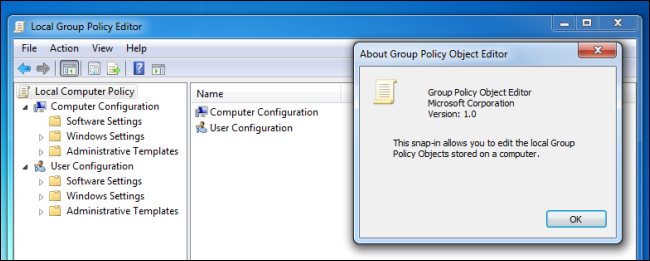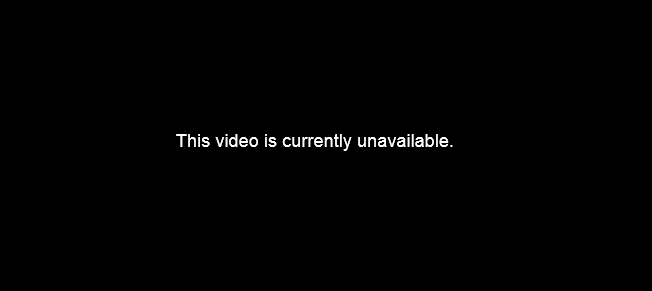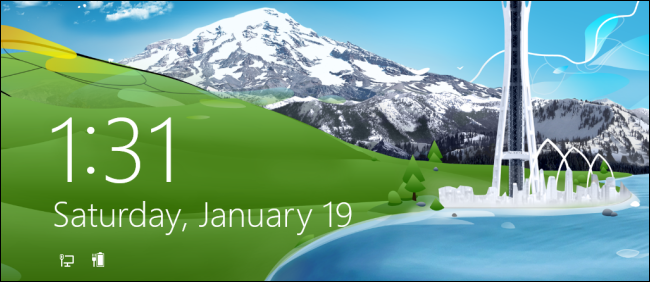
Windows 8 eller 10s låseskjerm er hjemme på et nettbrett, men det gir bare et ekstra tastetrykk til påloggingsprosessen på en stasjonær eller bærbar datamaskin. Du kan deaktivere låseskjermen med et raskt registerhack.
Vi har tidligere gitt instruksjoner forå deaktivere låseskjermen, men disse krevde redigeringen av gruppepolicyer. Når du har gjort denne finjusteringen, vil Windows alltid gå rett til passordbeskjeden og hoppe over den nye låseskjermen.
Oppdater: Microsoft deaktiverte disse justeringene i Windows 10s jubileumsoppdatering, men de fungerer nå igjen. Hvis du kjører oppdateringen i april 2018, deaktiverer registerhakket nedenfor låseskjermen din.
Deaktiver raskt låseskjermen
Hvis du ikke vil redigere registeret for hånd, har vi gjort arbeidet for deg. Bare klikk her og last ned .zip-filen til datamaskinen din:
Last ned DisableLockScreen.zip

Åpne den nedlastede filen og dobbeltklikk påDisableLockScreen.reg-filen for å deaktivere låseskjermen på datamaskinen din. (Hvis du er nysgjerrig på hva en .reg-fil vil gjøre, kan du høyreklikke på den og velge Rediger for å undersøke den før du importerer.)

Når du har importert filen, er du ferdig - du trenger ikke en gang å starte datamaskinen på nytt. Hvis du vil ha låseskjermen tilbake senere, er det bare å dobbeltklikke på filen EnableLockScreen.reg.
Redigering av registeret manuelt
Hvis du heller vil redigere registeret manuelt, følger du instruksjonene nedenfor:
Åpne registerredigereren ved å trykke på Windows-tasten, skrive regedit og trykke Enter. Hvis du er i Windows 10, kan du bare åpne Start-menyen og skrive den der i stedet.

Naviger til følgende registernøkkel:
HKEY_LOCAL_MACHINESOFTWAREPoliciesMicrosoftWindowsPersonalization
Hvis du ikke ser tilpasningstasten, høyreklikker du Windows-tasten over den, peker på Ny og oppretter en nøkkel som heter Personalisering.

Høyreklikk i høyre rute og opprett en ny DWORD-verdi med navnet NoLockScreen.

Dobbeltklikk på NoLockScreen-verdien og skriv inn verdien 1.

Lukk registerredigereren, så er du ferdig - du trenger ikke en gang å starte datamaskinen på nytt.
Hvis du vil aktivere låseskjermen på nytt i fremtiden, må du enten slette NoLockScreen-verdien fra registeret eller angi den til 0.